En tant que gestionnaire de mots de passe, l'objectif principal de Bitwarden est de stocker en toute sécurité les mots de passe que vous utilisez. Peu importe la qualité des paramètres de sécurité de votre gestionnaire de mots de passe si vous utilisez des mots de passe faibles. Malheureusement, les statistiques sur les violations de données montrent que de nombreuses personnes utilisent des mots de passe faibles connus et que la plupart des gens utilisent des mots de passe qui peuvent être facilement devinés avec les bons outils.
Vous pouvez utiliser un générateur de mot de passe aléatoire pour créer des mots de passe plus forts, cependant, cela présente normalement quelques inconvénients et risques. Si vous utilisez un gestionnaire de mots de passe digne de confiance, tel que Bitwarden, cependant, tous ces risques et inconvénients sont atténués. Vous n'avez pas à vous soucier d'oublier des mots de passe aléatoires car votre gestionnaire de mots de passe les enregistrera pour vous. Vous n'avez même pas à vous soucier de la fiabilité du générateur de mot de passe, car Bitwarden en a un intégré.
Comment générer un mot de passe avec l'extension de navigateur Bitwarden
Vous pouvez générer un nouveau mot de passe aléatoire dans l'extension du navigateur. Pour ce faire, ouvrez le panneau d'extension, en cliquant sur l'icône Bitwarden, puis passez à l'onglet « Générateur ». Ici, vous pouvez voir un mot de passe généré en haut, puis sous "Options", vous pouvez choisir la longueur du mot de passe généré ainsi que les caractères qui peuvent ou doivent y figurer.
Astuce: L'option « Éviter les caractères ambigus » évite d'utiliser des caractères qui se ressemblent tels que « O » et « 0 » pour faciliter la saisie.
Si vous utilisez un mot de passe généré et oubliez de l'enregistrer, vous pouvez également le rechercher avec l'option "Historique des mots de passe". Chaque fois que vous modifiez un paramètre, un nouveau mot de passe est généré.
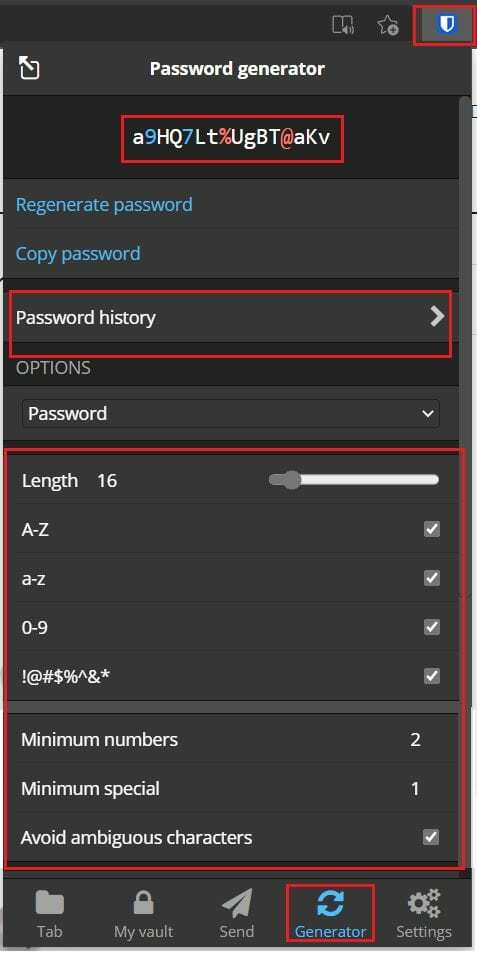
Comment générer un mot de passe avec le site Bitwarden
Sur le site Web de Bitwarden, vous devez accéder à l'onglet "Outils", puis à l'outil par défaut "Générateur de mots de passe". Ici, vous avez les mêmes options pour la génération de mot de passe.
Astuce: Vos options de génération de mot de passe précédemment configurées sont enregistrées mais sont propres à chaque plate-forme. Vous devrez les configurer à la fois dans l'extension et sur le site Web.
Pour afficher l'historique de vos mots de passe, cliquez sur l'icône de l'horloge en bas à droite intitulée « Historique des mots de passe ».
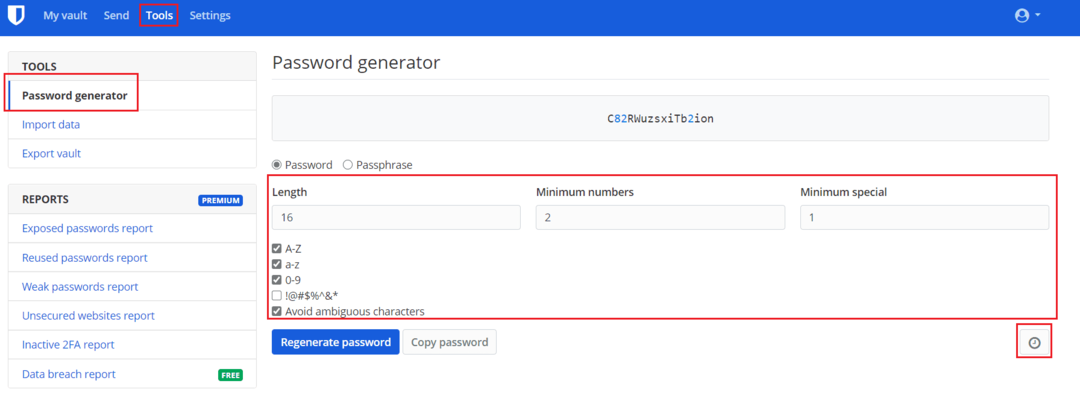
Astuce: Si vous ajoutez une nouvelle entrée ou modifiez une entrée existante, vous pouvez cliquer sur l'icône représentant une flèche circulaire, intitulée « Générer un mot de passe » pour ouvrir le générateur de mot de passe. Dans l'extension du navigateur, cela se trouve à l'extrémité droite du champ « Mot de passe ». Sur le site Web de Bitwarden, il se trouve juste au-dessus de l'extrémité droite du champ "Mot de passe".
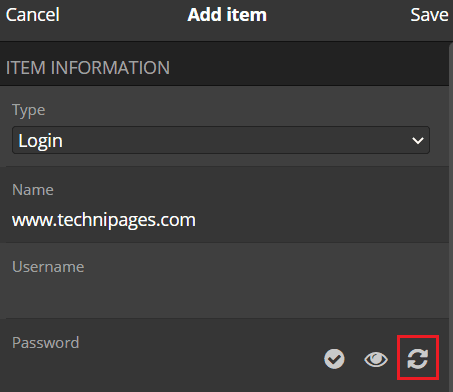
En suivant les étapes de ce guide, vous pouvez générer des mots de passe aléatoires avec Bitwarden.